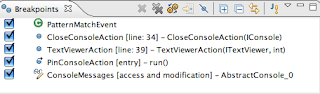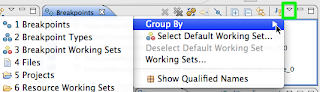Pewnie każdemu z nas zdarza się mieć w projekcie pliki, które chcemy otwierać zawsze w naszym ulubionym edytorze (niekoniecznie tym z Eclipse'a), a Eclipse uparcie otwiera nam je domyślnym edytorze. Co wtedy robimy? Klikamy w widoku Package Explorer prawym przyciskiem myszy na pliku i wybieramy Open with->Nazwa edytora.
A co powinniśmy zrobić?
Otworzyć preferencje (Window->Preferences) na stronę General->Editors->File Associations:
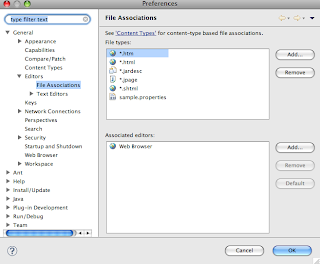
Możemy tutaj zdefiniować jaki edytor powinien być domyślny dla naszego typu pliku.
Typy plików definiujemy w górnej sekcji File Types. Co istotne możemy też zdefiniować tutaj konkretny plik, a nie tylko typ!
Aby połączyć pliki z edytorem wystarczy w sekcji File Types zaznaczyć nasz plik lub typ plików i w sekcji Associated Editors kliknąć przycisk Add i podać wybrany przez nas edytor - mamy do wyboru edytory dostępne w Eclipse jak i programy zewnętrzne, więc możemy dostosować Eclipse'a do naszych potrzeb.